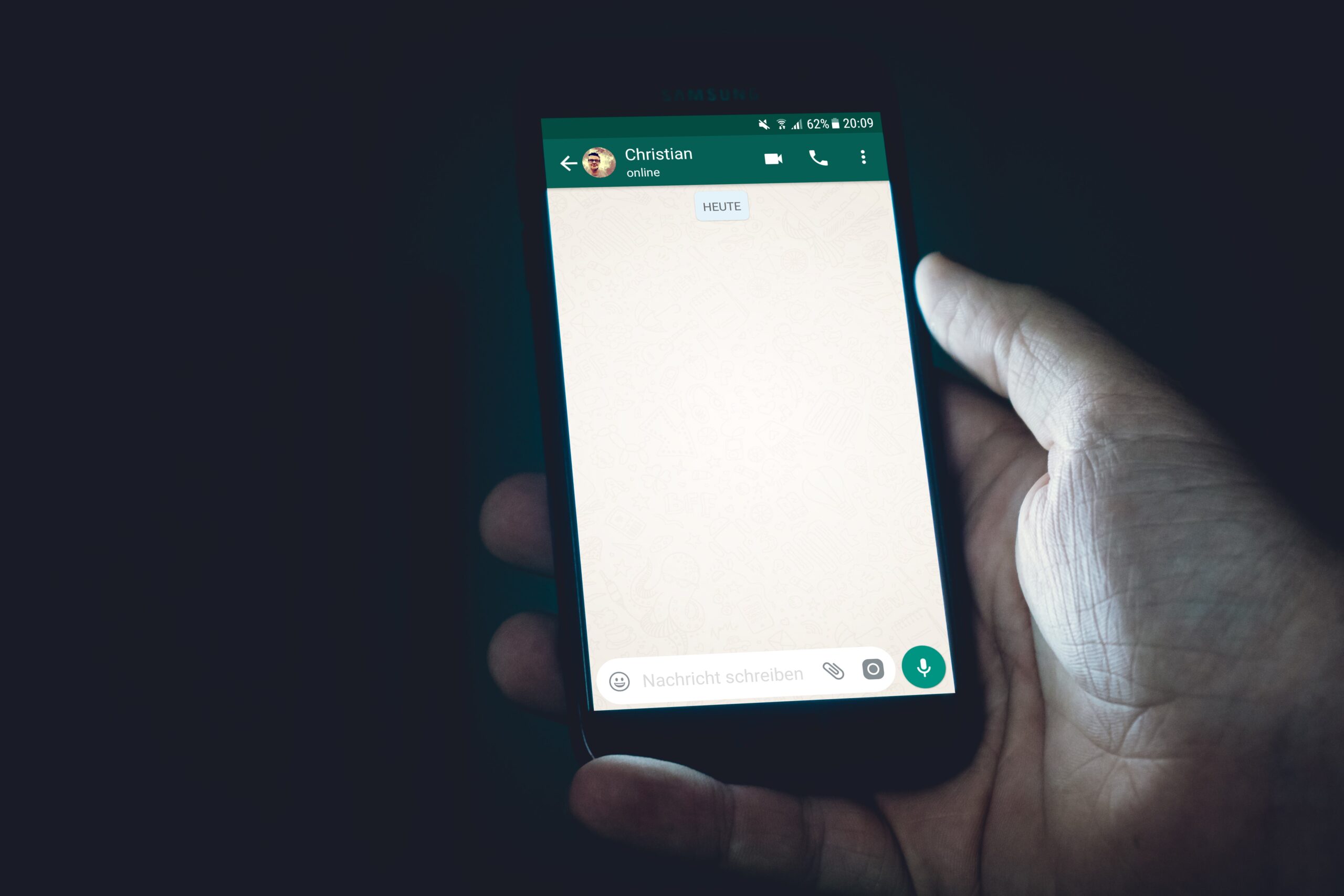7 Cara Mengatasi Tidak Dapat Terhubung WhatsApp Web
WhatsApp Web tidak dapat terhubung meskipun sudah disinkronkan dengan aplikasi WhatsApp (WA) di ponsel, yang sering menjadi masalah yang dikeluhkan pengguna.
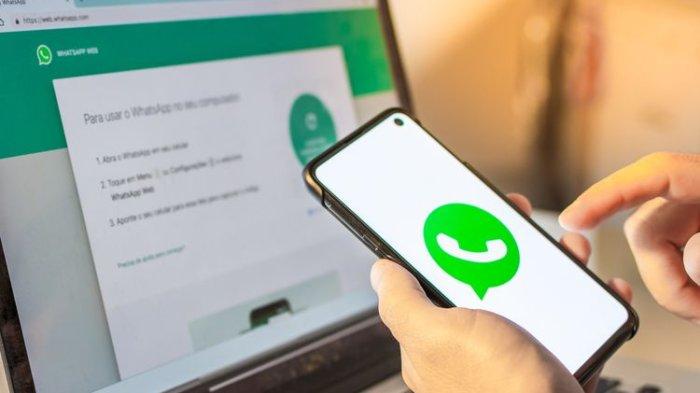 |
| Ilustrasi whatsapp web.(Tribun/MRG) |
Karena itu membuat aktivitas berkirim pesan jadi terbatas. Solusinya, coba cara berikut untuk mengatasi WhatsApp Web tidak bisa connect agar bisa digunakan.
Ada berbagai faktor yang menyebabkan WhatsApp Web gagal terhubung, mulai dari koneksi internet yang tidak stabil hingga terlalu banyak file yang tersimpan di data store.
Untuk mengatasi masalah ini, periksa dulu beberapa kemungkinan yang mencegah WhatsApp Web terhubung ke aplikasi WA di ponsel.
1. Periksa koneksi internet komputer atau laptop Kamu.
Saat meluncurkan situs web resmi WhatsApp, alasan utama tidak terhubungnya WhatsApp Web adalah karena masalah koneksi. Oleh karena itu, periksa koneksi internet komputer atau laptop yang Kamu gunakan.
“Kamu harus memiliki koneksi internet yang kuat dan stabil untuk menggunakan WhatsApp Web atau Desktop,” jelas WhatsApp, dikutip Jumat (7 Agustus).
Pastikan koneksi Internet Kamu sudah terpasang dan stabil. Jika tidak, itu dapat diperbarui dengan menonaktifkan dan mengaktifkannya kembali.
Periksa juga jaringan Wi-Fi mana yang Kamu sambungkan, seperti di rumah, sekolah, kantor, atau tempat umum lainnya.
2. Keluar dari WhatsApp Web
Keluar dari Web WhatsApp Kamu. Untuk melakukan ini, klik tombol menu tiga titik di sebelah foto profil Kamu.
Kemudian logout. Kemudian coba masuk lagi dengan memindai kode QR di Pengaturan. Langkah ini dilakukan untuk memperbarui koneksi dari aplikasi WhatsApp ke WhatsApp Web.
3. Periksa browser yang Kamu gunakan
Cara selanjutnya untuk memutuskan bahwa WhatsApp Web tidak dapat terhubung adalah dengan memeriksa browser yang Kamu gunakan untuk membuka WhatsApp Web. Kamu perlu menggunakan browser terbaru (versi terbaru) untuk mengakses WhatsApp Web.
Ini karena browser versi lama biasanya tidak dapat mengakses WhatsApp Web, yang sering diperbarui.
“Untuk menggunakan WhatsApp Web, Kamu harus menggunakan Chrome, Firefox, Microsoft Edge, Opera, atau Safari versi terbaru. Browser lain seperti Internet Explorer tidak didukung,” jelas WhatsApp.
4. Gunakan mode penyamaran
Jika Kamu telah memperbarui versi browser Kamu dan WhatsApp Web masih tidak terhubung, silakan periksa mode yang Kamu gunakan di browser.
Coba pilih mode penyamaran atau pribadi. Mode ini tersedia di browser Mozilla Firefox, Google Chrome atau Opera.
 |
| Ilustrasi whatsapp.(pixabay/MRG) |
5. Hapus cookie
Alasan lain mengapa WhatsApp Web tidak dapat terhubung adalah terlalu banyak data atau cookie yang digunakan. Untuk melakukan ini, coba hapus cookie dari browser Kamu jika jumlahnya terlalu banyak.
Caranya adalah dengan memilih Preferences atau pengaturan di browser. Kemudian pilih Privasi dan keamanan. Kemudian pilih “Hapus data penjelajahan” lalu pilih “Cookie dan data situs lainnya”. Kemudian klik “Hapus Data”.
6. Perbesar kode QR
Whatsapp Web masih tidak bisa konek? Coba logout lalu login lagi dengan memperbesar kode QR.
Kode QR ini terletak di bagian pengaturan untuk menghubungkan WhatsApp di ponsel Kamu ke WhatsApp Web. Ini dapat membantu ponsel Kamu membaca kode QR.
Gunakan kombinasi tombol Ctrl dan + untuk memperbesar kode QR.
7. Nonaktifkan VPN
Cara untuk mengatasi masalah terakhir yang tidak dapat disambungkan WhatsApp Web adalah dengan menonaktifkan VPN jika Kamu menggunakannya. Karena VPN yang aktif menyembunyikan lokasi dan alamat IP.
Sumber : CnnIndonesia